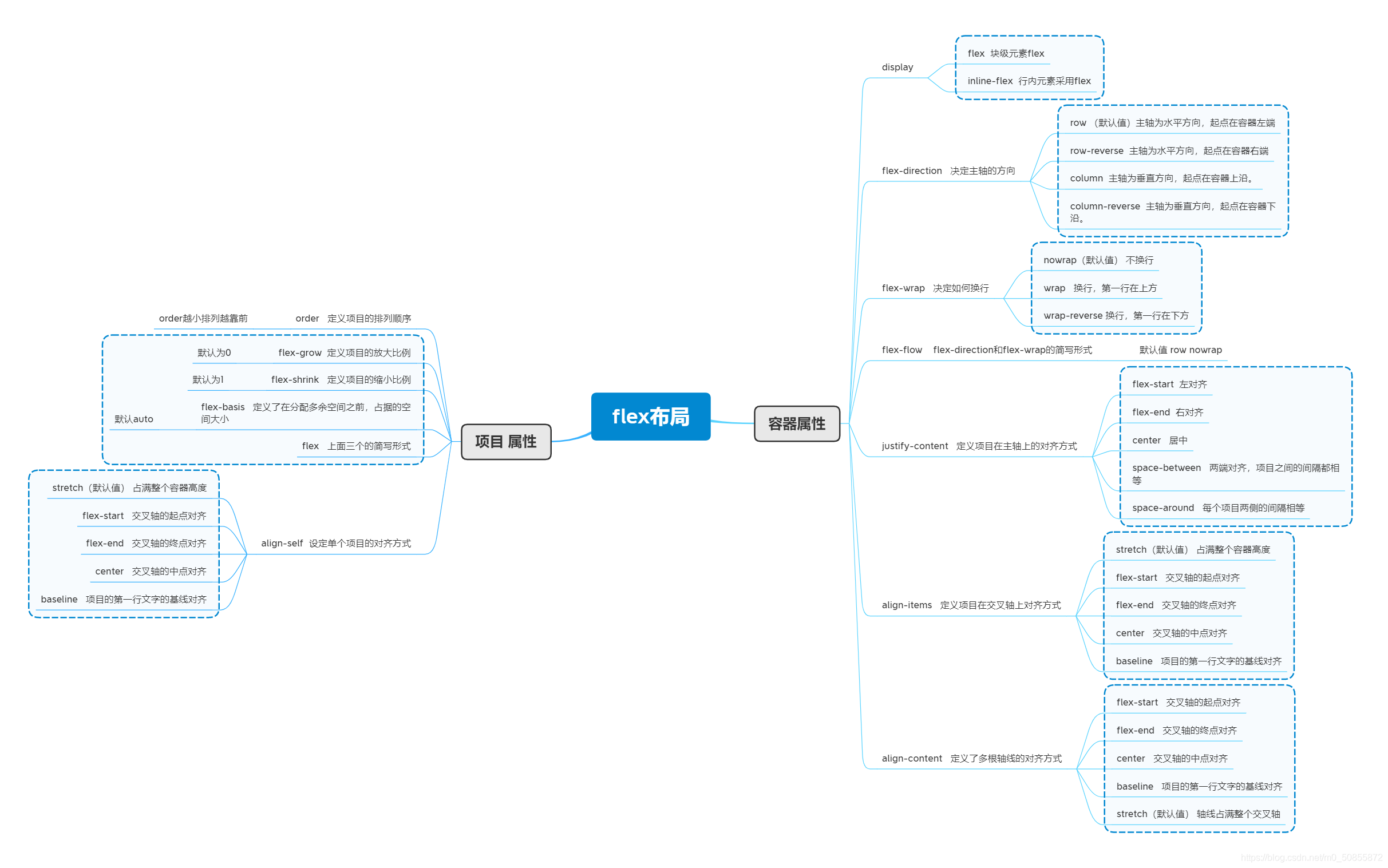在我們上一篇CSS佈局文章中詳細的講解了grid佈局,這篇文章就帶大家來學習一下flex佈局!
全文思維導圖,建議收藏!
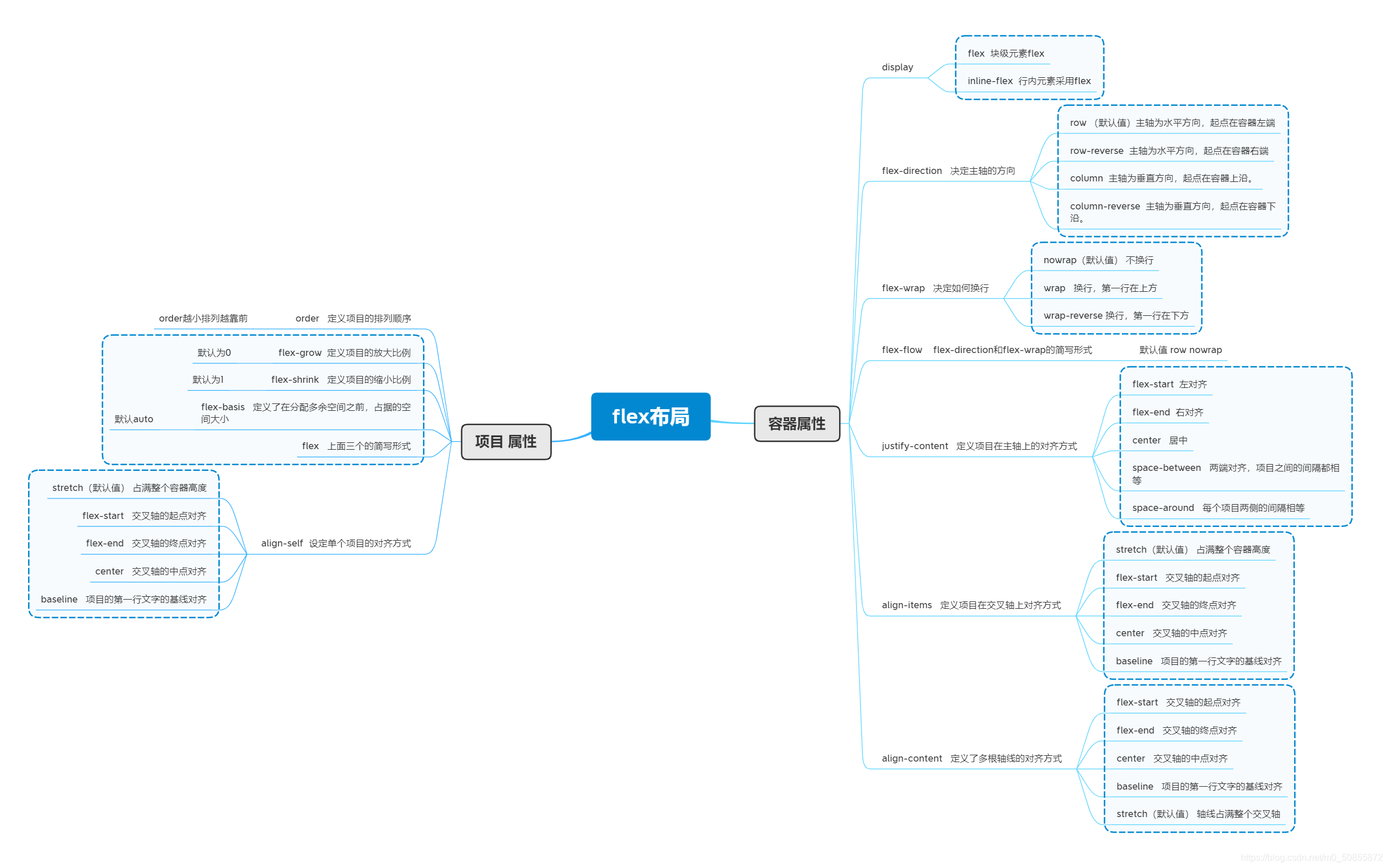
簡介
Flex佈局,也叫"彈性佈局",用來為盒模型提供最大的靈活性。
任何一個容器都可以指定為 Flex 佈局。
.box{
display: flex;
}
對於行內元素也可以使用行內flex佈局
注意:這個點之前面試被面到過,可以留意一下
.box{
display: inline-flex;
}
使用時應該注意些什麼?
- 對於部分瀏覽器有相容性問題,需要做相容性處理。(IE:“你直接報我身份證算了”)
- 在父級元素設定為flex佈局後,子元素的float、clear、vertical-align屬性都將失效,所以在使用flex佈局時,應當在分析頁面結構時就考慮清楚,不應該先設定完子元素佈局後再使用。
基本概念
和grid佈局一樣,有容器和專案兩個概念,採用 Flex 佈局的元素,稱為 Flex 容器,簡稱為"容器"。它的所有子元素自動成為容器成員,稱為 Flex 專案,簡稱為"專案"。
注意:不同於grid佈局,flex佈局是一維佈局方式,按行或者按列
也就是父級元素採用flex佈局,則父級元素為容器,全部子元素自動成為專案。
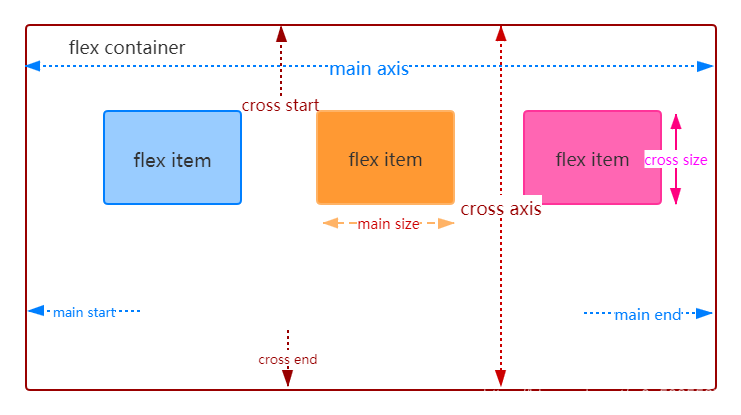
在flex佈局中還有很多細緻的屬性,都一一在圖中有展示
- 水平的主軸(main axis)
- 垂直的交叉軸(cross axis)
- 主軸的開始位置(與邊框的交叉點)叫做main start,結束位置叫做main end
- 交叉軸的開始位置叫做cross start,結束位置叫做cross end
- 單個專案佔據的主軸空間叫做main size,佔據的交叉軸空間叫做cross size
容器屬性
容器屬性顧名思義就是設定在容器身上的屬性,一共有6個,下面來一一介紹
- 也就是這一部分的屬性全是設定在容器盒子身上的!
1. flex-direction
flex-direction屬性決定主軸的方向,也就是專案的排列方向
有四個屬性值row | row-reverse | column | column-reverse
測試程式碼
對三個專案分別設定了不同的顏色
<div class="container">
<div class="item item-1">flex item1</div>
<div class="item item-2">flex item2</div>
<div class="item item-3">flex item3</div>
</div>
row(預設值):主軸為水平方向,起點在容器左端

row-reverse:主軸為水平方向,起點在容器右端

column:主軸為垂直方向,起點在容器上沿。
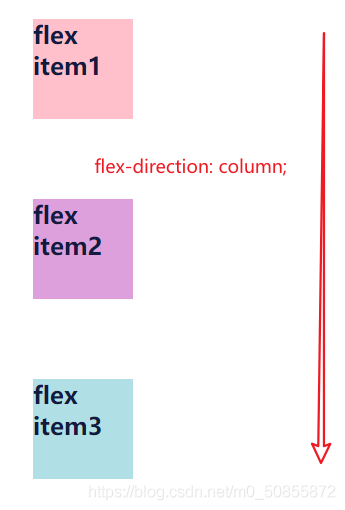
column-reverse:主軸為垂直方向,起點在容器下沿。

2. flex-wrap
flex-wrap屬性用於設定當專案在容器中一行無法顯示的時候如何處理。
有三個屬性值:nowrap | wrap | wrap-reverse
nowrap(預設):不換行wrap:換行,第一行在上方wrap-reverse:換行,第一行在下方
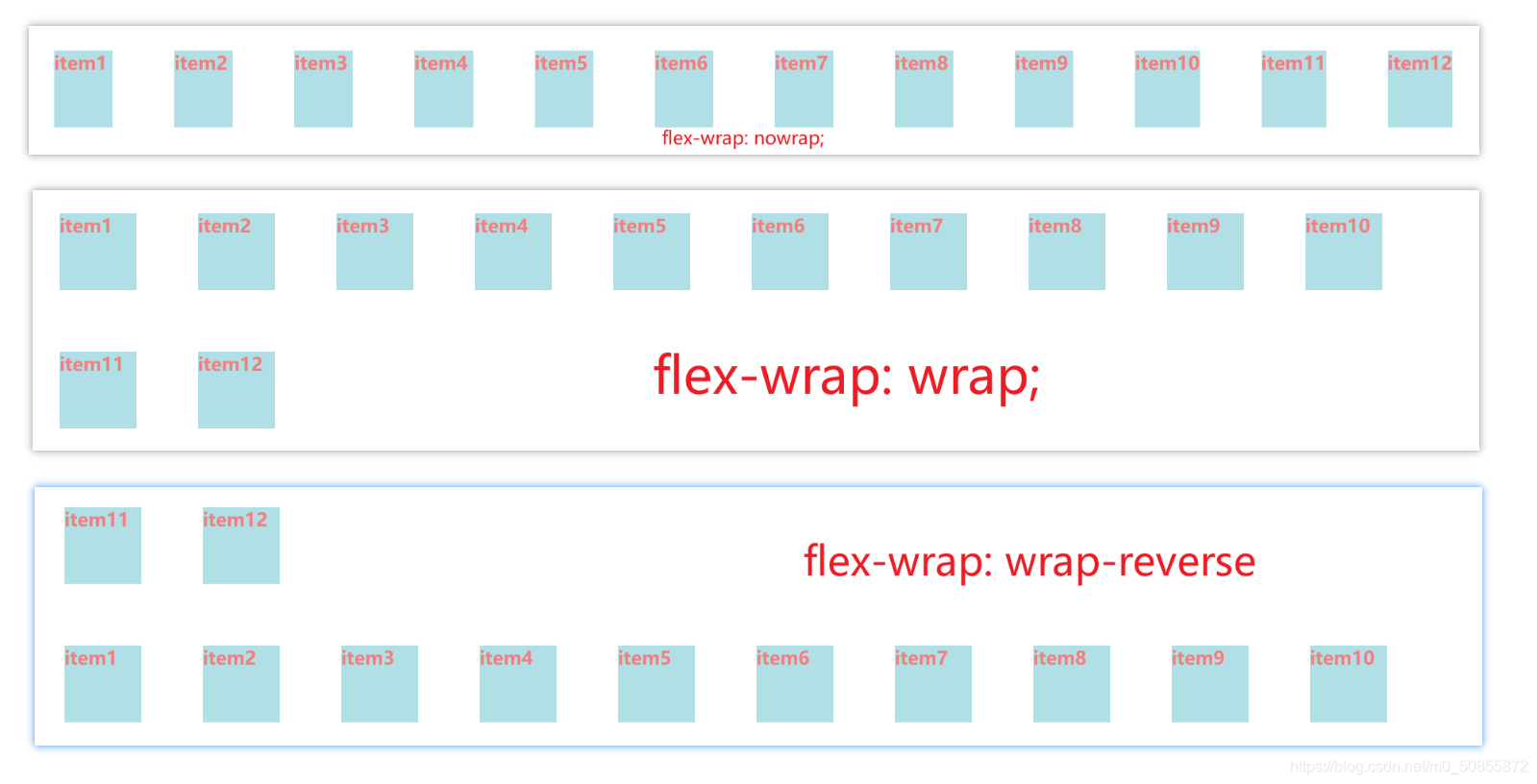
3. flex-flow
flex-flow屬性是flex-direction屬性和flex-wrap屬性的簡寫形式,預設值為row nowrap
.container {
flex-flow: <flex-direction> || <flex-wrap>;
}
第一個屬性是方向,第二個是是否換行
4. justify-content
justify-content屬性定義專案在主軸上的對齊方式。
有5個屬性值:flex-start | flex-end | center | space-between | space-around
flex-start(預設值):左對齊

flex-end:右對齊

center: 居中

space-between:兩端對齊,專案之間的間隔都相等

space-around:每個專案兩側的間隔相等。所以,專案之間的間隔比專案與邊框的間隔大一倍。

5. align-items
align-items屬性定義專案在交叉軸上如何對齊
有5個屬性值:flex-start | flex-end | center | baseline | stretch
flex-start:交叉軸的起點對齊flex-end:交叉軸的終點對齊center:交叉軸的中點對齊baseline: 專案的第一行文字的基線對齊stretch(預設值):如果專案未設定高度或設為auto,將佔滿整個容器的高度。
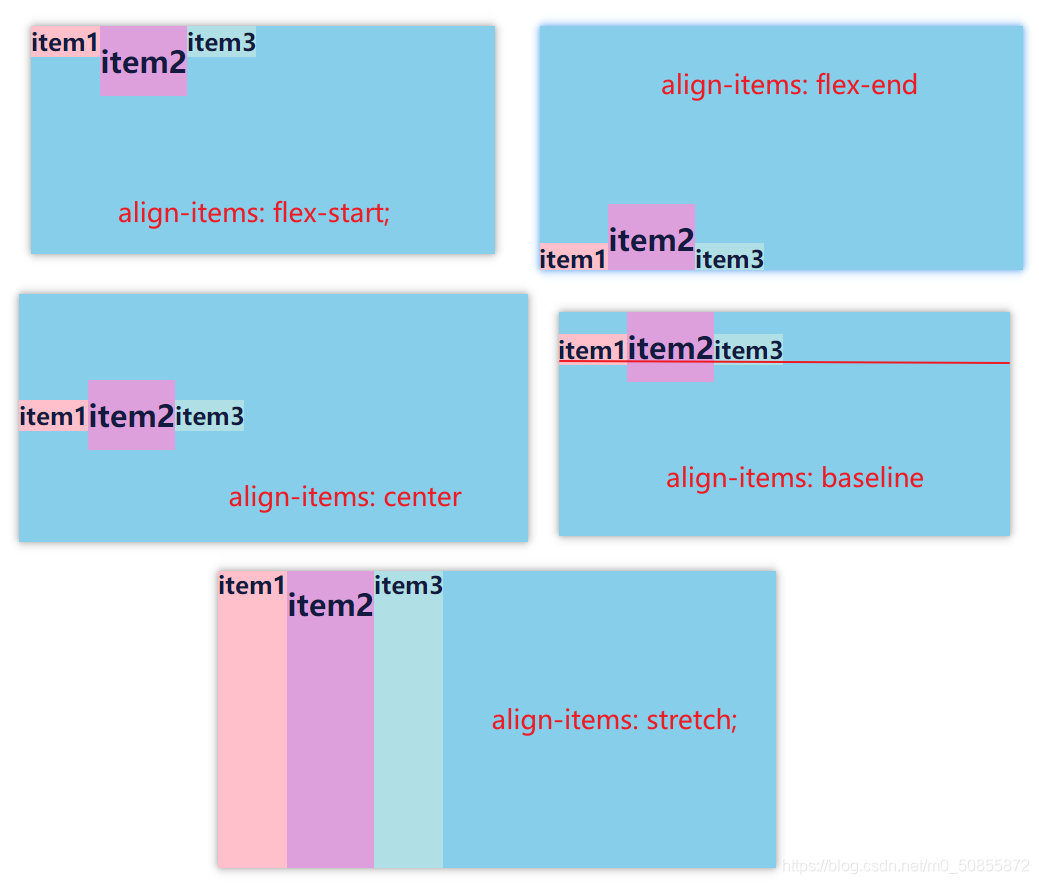
6. align-content
align-content屬性定義了多根軸線的對齊方式。如果專案只有一根軸線,該屬性不起作用
有6個屬性值:flex-start | flex-end | center | space-between | space-around | stretch
flex-start:與交叉軸的起點對齊
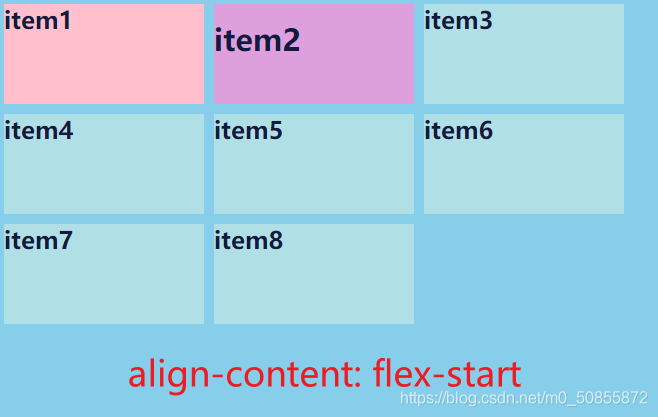
flex-end:與交叉軸的終點對齊
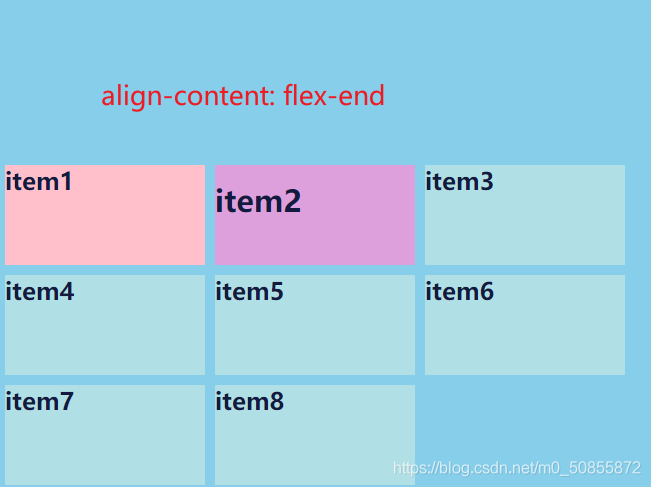
center:與交叉軸的中點對齊,也就是垂直居中
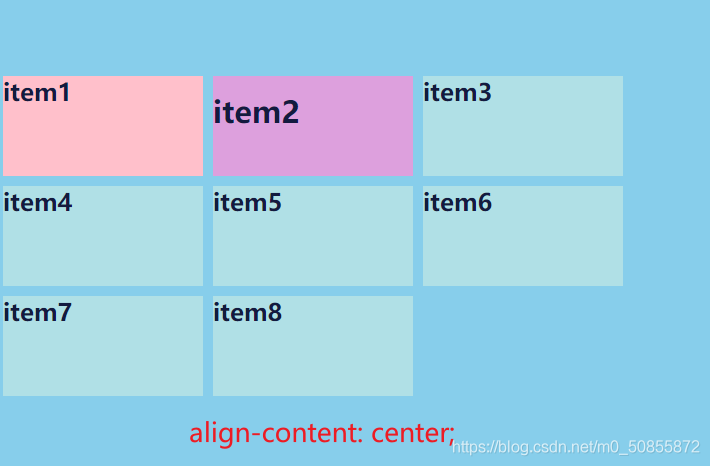
space-between:與交叉軸兩端對齊,軸線之間的間隔平均分佈
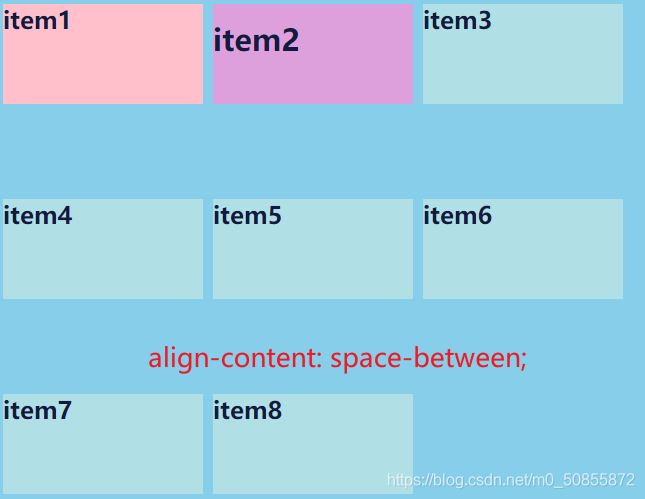
space-around:每根軸線兩側的間隔都相等。所以,軸線之間的間隔比軸線與邊框的間隔大一倍
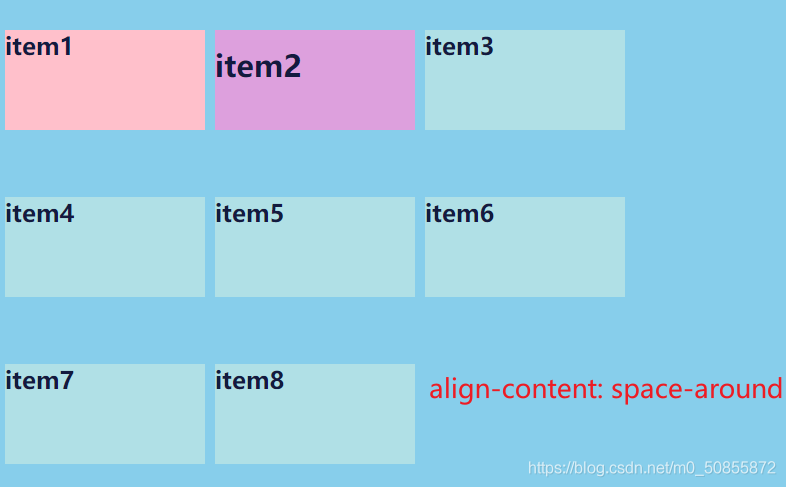
stretch(預設值):軸線佔滿整個交叉軸
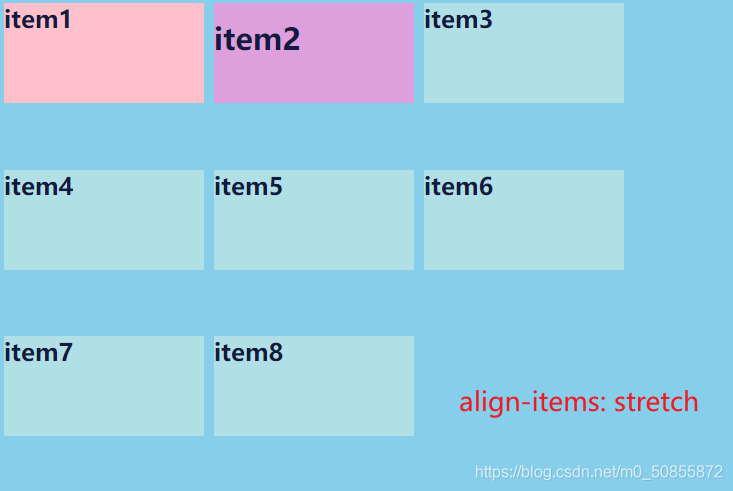
專案屬性
專案屬性就是寫在專案身上的!用來設定專案
1. order
order屬性定義專案的排列順序。數值越小,排列越靠前,預設值為0。
.item-2 {
order: 1;
background-color: plum;
}
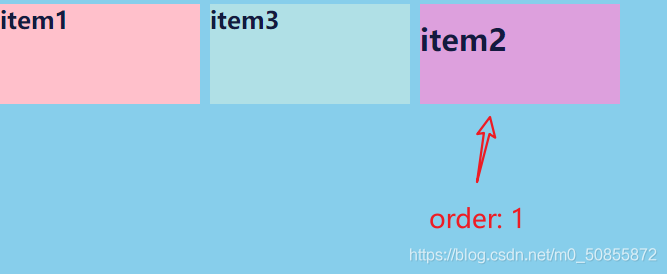
item-2設定了order為1,比1,3的order值要大,所以item-2會排到後面
2. flex-grow
flex-grow屬性定義專案的放大比例,預設為0,即如果存在剩餘空間,也不放大。
當其中的一個專案設定了flex-grow為1時,它將佔據剩餘空間的100%
.item-1 {
flex-grow: 1;
background-color: pink;
}
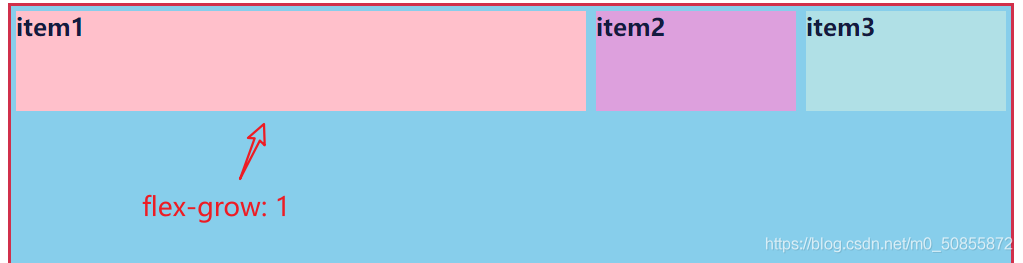
如果所有專案的flex-grow屬性都為1,則它們將等分剩餘空間(如果有的話)。如果一個專案的flex-grow屬性為2,其他專案都為1,則前者佔據的剩餘空間將比其他項多一倍。

3. flex-shrink
flex-shrink屬性定義了專案的縮小比例,預設為1,即如果空間不足,該專案將縮小,和flex-grow算是相對的屬性,一個放大一個縮小
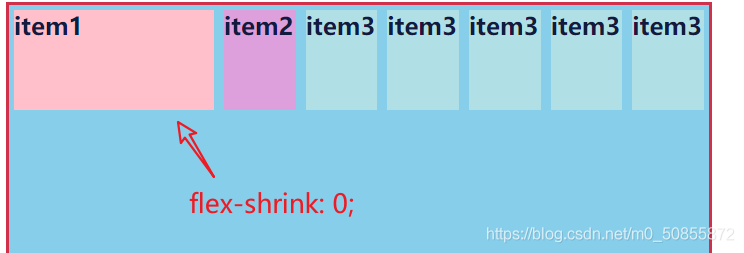
如果一個專案的flex-shrink屬性為0,其他專案都為1,則空間不足時,屬性為0的不縮小。
如果都是預設值1,則空間不足時,等比縮小
注意:負值對該屬性無效。
4. flex-basis
flex-basis屬性定義了在分配多餘空間之前,專案佔據的主軸空間(在基本概念中有介紹到)。瀏覽器根據這個屬性,計算主軸是否有多餘空間。
- 它的預設值為
auto,即專案的本來大小。
簡單來說,當設定了flex-basis以後,就設定了專案的尺寸。
注意:width跟flex-basis的區別是,flex-basis的優先順序更高。如果設定的flex-basis的值不為auto,那麼width設定什麼值都無效,以flex-basis的值為準。只有當flex-basis的值為auto的時候,該專案才會是width設定的值。
注意:flex-basis和width為auto值,那最後的空間就是根據內容多少來定的,內容多佔據的水平空間就多
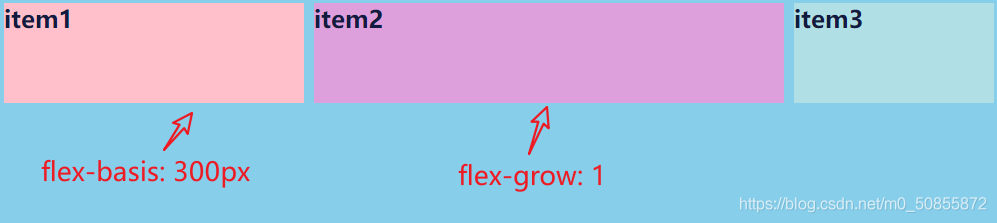
可以看出在item2分配剩餘空間之前,item1先佔據了300px
5. flex屬性(重點)
flex屬性是flex-grow, flex-shrink 和 flex-basis的簡寫,預設值為0 1 auto。後兩個屬性可選。
/*書寫順序*/
<'flex-grow'> <'flex-shrink'> <'flex-basis'>
對於flex屬性有幾個常用的屬性值auto,none,1
一下例項均對
item1進行操作
flex: auto
flex: auto 等同於 flex: 1 1 auto
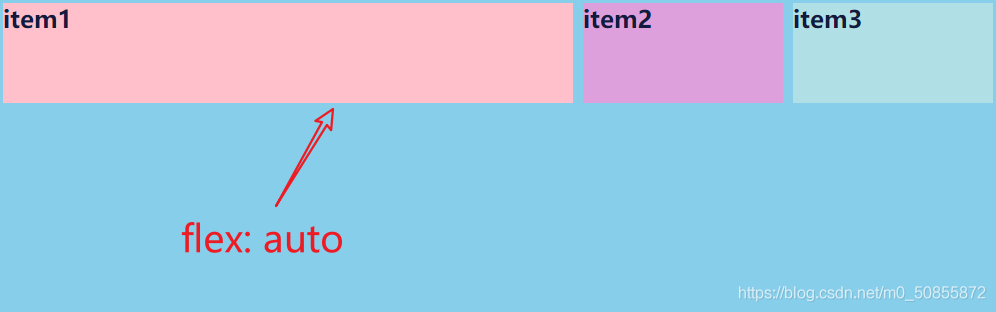
flex: none
flex: none 等同於 flex: 0 0 auto

flex: 1
注意:當 flex 取值為一個非負數字,則該數字為 flex-grow 值,flex-shrink 取 1,flex-basis 取 0%
也就是說flex: 1是flex: 1 1 0%的簡寫
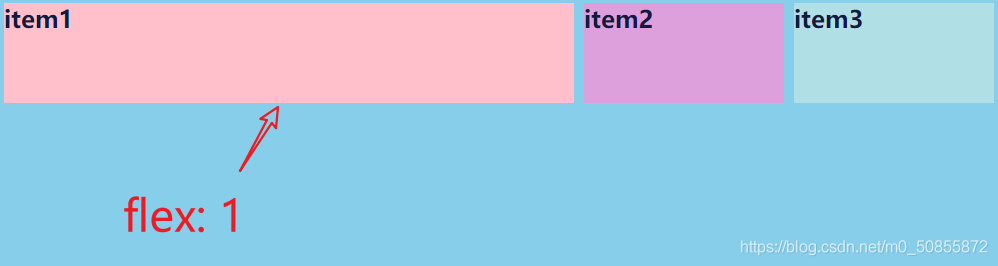
flex: 100px
當flex取值為一個長度或者是一個百分比時,則視為 flex-basis 值,flex-grow 取 1,flex-shrink 取 1
flex: 100px等同於flex: 1 1 100px
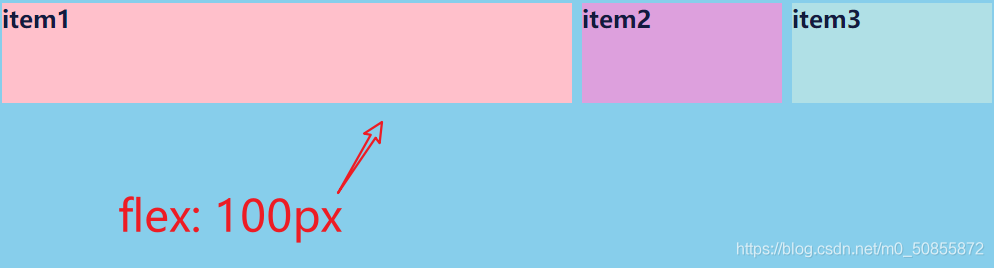
注意:由於flex-grow: 1所以item1會佔滿剩餘空間
這部分是面試中常常會提及的內容,面試官:“你知道flex1嗎?”
6. align-self
align-self屬性設定單個專案的對齊方式,可覆蓋align-items屬性。預設值為auto,表示繼承父元素的align-items屬性,如果沒有父元素,則等同於stretch。
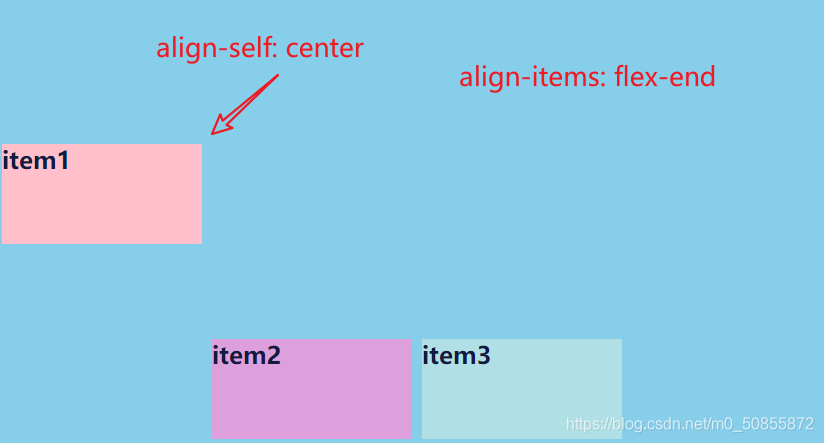
給容器設定了下端對齊,再給item1單獨設定居中對齊
以上就是關於flex佈局的全部內容了,相信看到這裡的你一定有所收穫,可以自己動手嘗試一下啦!思維導圖一定要收好噢!